word怎么删除某一页 word单独删除某一页的方法
更新时间:2023-03-14 12:43:43作者:haoxt
多数用户都会使用word来编辑文档,一般word文档会有许多个页面,尤其是设计论文的时候,几十个页面总会有一些多余的页面,这时候就要删掉。那么word怎么删除某一页呢?在word里面有许多种方法可以单独删除页面,下面小编就来和大家介绍word单独删除某一页的方法。
一、导航删除
1、勾选导航窗格
进入到word界面后点击上方的视图选项卡,勾选里面的导航窗格。
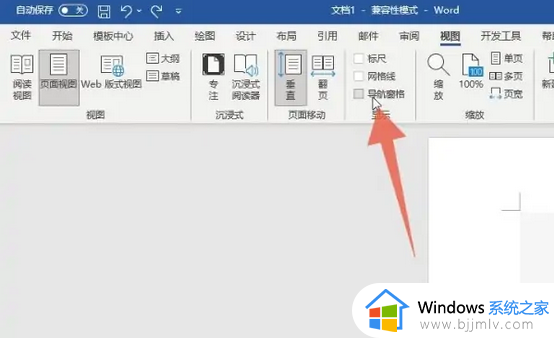
2、选中页面
在左侧的导航栏里面选中你想要删除的这个页面。
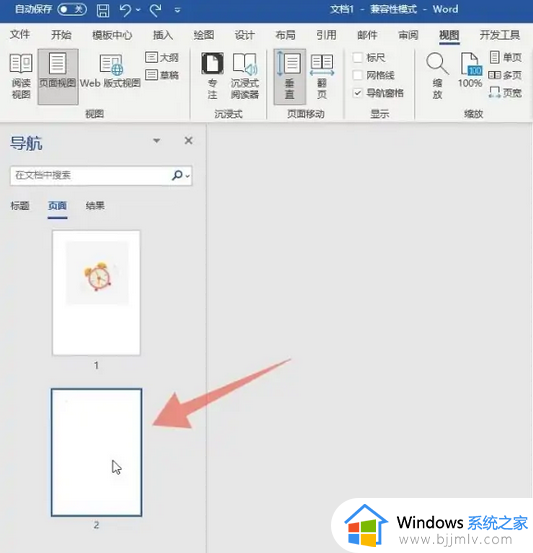
3、 按下删除键
选中后直接按下键盘上面的删除按键就可以了。
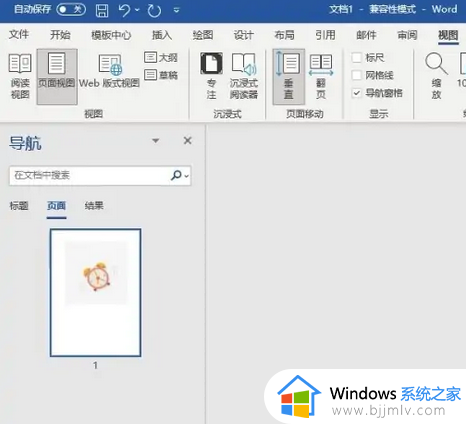
二、定位删除
1、点击开始选项卡
进入到word界面后点击开始选项卡,再点击替换按钮。
2、选择定位选项
选择上方的定位选项,在输入框里面输入你要删除的页号。
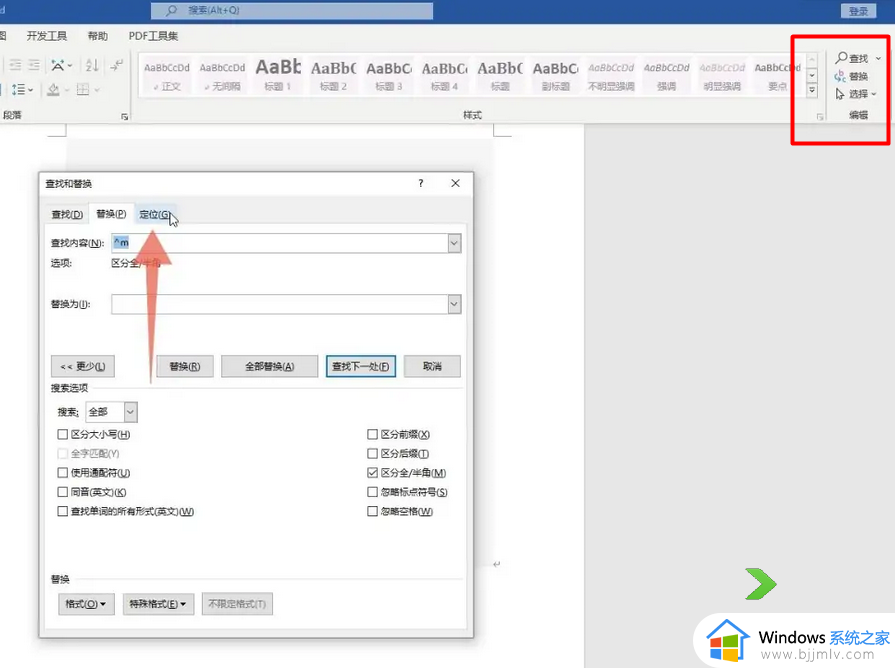
3、点击定位按钮
点击定位按钮,再点击关闭,再按下删除键删除这一页就可以了。
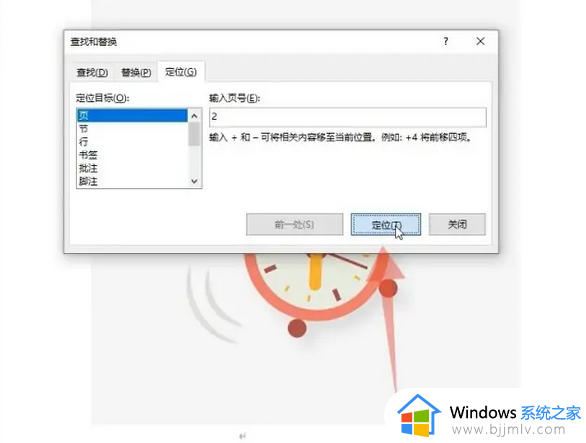
三、删除键删除
1、选中所有内容
进入到word界面后往下滑动,单击鼠标左键选中你要删除的这一页的所有内容。
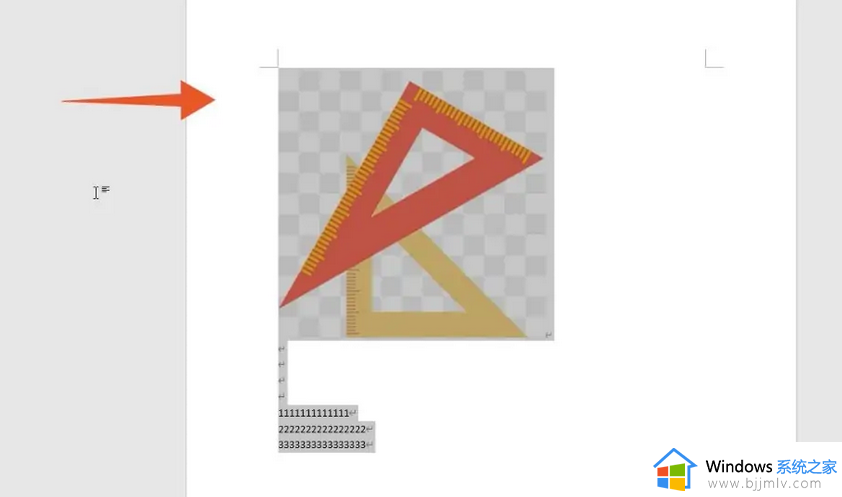
2、删除内容
先按下键盘上面的删除按键,删除这些内容。

3、再次按下删除键
再次按下这个删除按键,这样这一页就会全部被删除掉了。
以上就是word怎么删除某一页的三种方法,如果你需要在word里面删除多余的页面,就可以来学习下上面的方法,希望对大家有帮助。
word怎么删除某一页 word单独删除某一页的方法相关教程
- word删除一整页的方法 word如何删除一整页
- word删除一整页的方法 word怎么删除一整页
- word删除一整页的图文教程 word怎么删除一整页
- 怎么删掉word空白页最后一页 如何删除空白页word最后一页
- word最后一页空白页怎么删除 word删除最后一页空白页的方法
- word页眉横线怎么删除 word删除页眉横线的方法
- word怎么删除分页符 word 删除分页符的方法
- 怎样删除word文档多余页 怎么删除word文档里多余的页
- word最后一页空白页删不掉怎么回事 word最后一页删除不了如何修复
- word怎么删除空白页 word删除空白页的步骤
- 惠普新电脑只有c盘没有d盘怎么办 惠普电脑只有一个C盘,如何分D盘
- 惠普电脑无法启动windows怎么办?惠普电脑无法启动系统如何 处理
- host在哪个文件夹里面 电脑hosts文件夹位置介绍
- word目录怎么生成 word目录自动生成步骤
- 惠普键盘win键怎么解锁 惠普键盘win键锁了按什么解锁
- 火绒驱动版本不匹配重启没用怎么办 火绒驱动版本不匹配重启依旧不匹配如何处理
热门推荐
电脑教程推荐
win10系统推荐